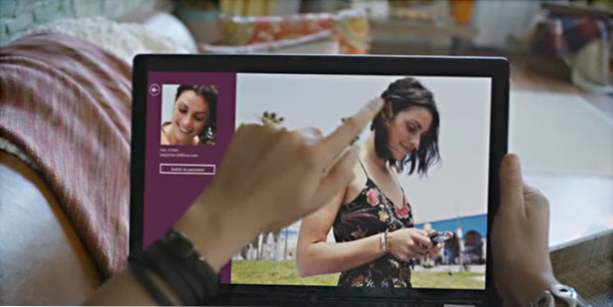
Windows 8 est livré avec une application Bing qui permet aux utilisateurs de rechercher sur Internet sans accéder à la page d'accueil de Bing. Comme la page de recherche principale, l'application Bing change de papier peint tous les jours. Si vous souhaitez utiliser le papier peint de Bing comme fond d'écran ou écran de verrouillage, suivez simplement ces instructions.
Bing s'est toujours associé à de beaux arrière-plans. Il n’est donc pas surprenant que l’application Bing de Windows 8 reste fidèle à cette tradition. Clever Microsoft a également fait de Bing une source potentielle de nouveaux arrière-plans pour votre installation de Windows 8.
1. Lancez le Bing app à partir de l'écran de démarrage de Windows 8. Si l'application n'est pas épinglée à l'écran d'accueil, vous pouvez la trouver dans le Toutes les applications page. Vous pouvez aussi simplement taper Bing dans l'écran de démarrage pour effectuer une recherche.


2. Lorsque l'application Bing est chargée, cliquez avec le bouton droit sur le fond d'écran ou appuyez sur Winkey + Z pour ouvrir le menu. Ensuite, choisissez l'une des tâches à partir de là. Vous pouvez copier l'image dans le Presse-papiers puis la coller où bon vous semble, enregistrer l'image en tant que fichier image sur le disque dur ou la définir directement comme image d'écran verrouillé.

3. Si vous choisissez le Copie En option, vous serez averti par un message de copie dans le presse-papiers à l'écran. Une fois le message disparu, collez simplement l’image où vous le souhaitez.

4. Si vous cliquez sur le Enregistrer sous bouton, vous serez redirigé vers un Des dossiers l’écran, ce qui équivaut à l’écran Enregistrer sous du système d’exploitation Windows précédent. Utilisez la flèche à côté du texte Fichiers et le bouton Monter pour naviguer. Cliquez sur sauvegarder conserver une copie de l'image sur votre disque dur.

5. En cliquant sur le Enregistrer sous écran de verrouillage Appuyez sur le bouton, l’image sera immédiatement utilisée comme image de verrouillage. Vous pouvez verrouiller le compte pour voir les résultats.


6. Une astuce intéressante avec l'application Bing est que vous pouvez parcourir et enregistrer les arrière-plans Bing des sept derniers jours en appuyant sur la touche fléchée gauche ou droite de votre clavier.

